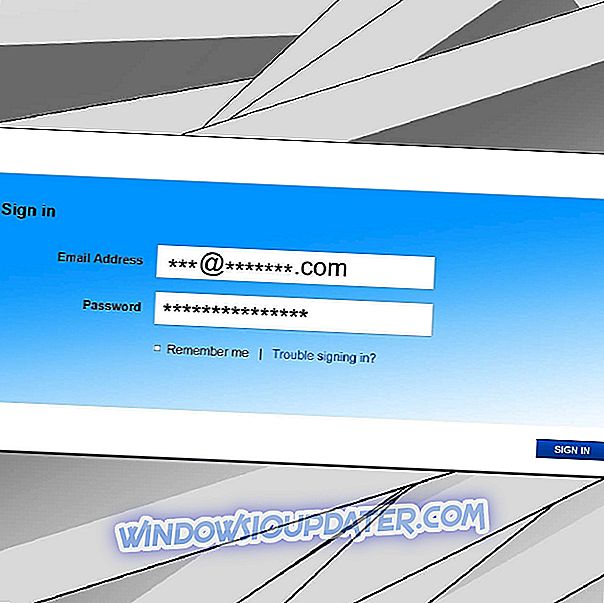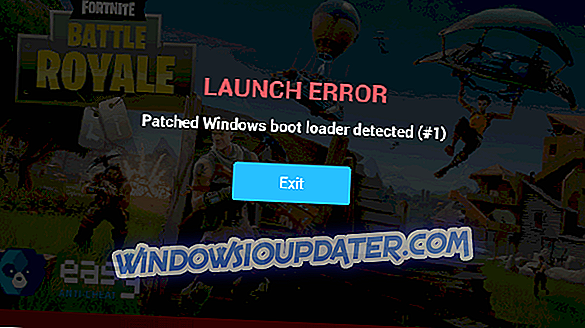Se você se mudou recentemente ou adquiriu novos jogos de outro país ou região para o seu Xbox, você pode ter um erro de código de região errado no seu console. Esse erro pode impedir que você jogue quaisquer jogos de uma região diferente, mas você pode corrigir esse problema usando uma de nossas soluções.
Código da região errado Erro do Xbox, como consertá-lo?
O bloqueio regional é um gerenciamento de restrição digital que impede que os usuários de uma região acessem o conteúdo projetado para uma região diferente. O bloqueio regional é usado para atrasar a liberação de determinados conteúdos em algumas regiões ou para impedir a importação de produtos estrangeiros pelo mercado cinza. Por fim, o bloqueio de região é usado para impedir que os usuários acessem conteúdo proibido em seu país ou região devido a leis de censura ou porque o distribuidor não tem os direitos de certa propriedade intelectual fora de uma determinada região.
Xbox original e Xbox 360 foram região bloqueada, e foi deixado para o editor decidir se o jogo vai ter um bloqueio de região ou não. Muitos jogos Xbox e Xbox 360 não tinham região, mas o conteúdo digital do Xbox Live, como DLCs, filmes e aplicativos, estava bloqueado na região. Assim como seus antecessores, o Xbox One deveria ser região bloqueada, mas a Microsoft mudou sua política e a versão final do Xbox One saiu sem restrições da região. Embora o bloqueio regional seja útil, os jogadores podem, algumas vezes, ter alguns problemas com ele e, hoje, mostraremos como corrigir esses problemas.
Correção - código de região errado do Xbox error
Índice:
- Altere o código da região no seu console
- Verifique a região do seu console e a região do jogo
- Excluir e baixar novamente seu perfil
- Limpar o cache do sistema
- Ciclo de energia seu console
Solução 1 - Alterar o código da região no seu console
Se você estiver mudando para outro país, terá que fazer alterações nas configurações da região para fazer compras no novo local. Se você decidir mudar sua região, você deve saber que todas as informações do seu perfil, como o nome do jogador, conquistas e resto das informações do perfil do Xbox, serão movidas com você.
Por outro lado, todos os fundos que você tem em sua conta da Microsoft não serão movidos, portanto, certifique-se de gastá-los antes de movê-los. Embora sua assinatura do Xbox Live Gold seja movida, ela só pode funcionar em regiões que suportam o Xbox Live Gold, portanto, lembre-se disso. Outras assinaturas, como o XNA Creator's Club ou o Call of Duty Elite, permanecerão ativas, mas não funcionarão a menos que estejam disponíveis na nova região. Quanto ao Groove Music Pass, sua assinatura será cancelada após sua mudança, mas sua coleção permanecerá inalterada. Se você assinar o Groove Music Pass na nova região, lembre-se de que nem todos os itens da coleção estarão disponíveis.
Agora que você sabe o que acontece quando você muda sua região, vamos ver como realmente fazer isso. No Xbox One, faça o seguinte:
- Certifique-se de que você está conectado ao seu Xbox.
- Role para a esquerda na tela inicial para abrir o guia.
- Selecione Configurações> Todas as configurações> Sistema .
- Selecione Idioma e localização .
- Escolha seu novo local na lista e selecione Reiniciar agora .
Se você estiver usando o Xbox 360, você pode alterar sua região fazendo o seguinte:
- Entre na sua conta da Microsoft.
- Adicione um cartão de crédito e digite o endereço de faturamento da nova região.
- No seu console, vá para Configurações> Sistema .
- Escolha Configurações do console> Idioma e local> Local .
- Selecione a localidade que você deseja usar.
Lembre-se de que, às vezes, pode haver problemas ao alterar seu país ou região. Por exemplo, você não poderá alterá-lo se já o fez nos últimos três meses. Você também não poderá alterar sua região se sua conta for suspensa ou se você tiver saldo na sua assinatura do Xbox.
Solução 2 - Verifique a região do seu console e a região do jogo
Seu console e seu jogo têm números de região atribuídos a eles, portanto, verifique-os. Você pode encontrar esse número na parte de trás do seu console e no caso do jogo. Se esses números não corresponderem, você não poderá executar esse jogo específico no seu console. Essa regra é imposta pelo editor do jogo e você não poderá alterá-la. Apenas solução, neste caso, para comprar uma cópia que corresponda à sua região.
Solução 3 - Excluir e baixar novamente seu perfil
Se ajustar as configurações da região não resolver o problema, tentaremos baixar novamente o seu perfil. Veja como fazer isso:
- Pressione o botão Guide no seu controlador.
- Vá para Configurações e selecione Configurações do sistema .
- Vá para Armazenamento> Todos os dispositivos> Perfis de jogador .
- Selecione seu nome de jogador que você deseja excluir.
- Selecione Excluir .
- Selecione Excluir Somente Perfil . (Isso exclui o perfil, mas deixa os jogos salvos e as conquistas.)
Solução 4 - Limpar o cache do sistema
Limpar o cache do sistema é uma solução universal para todos os tipos de problemas, por isso pode ser útil também. Veja como
- Pressione o botão Guide no seu controlador.
- Vá para Configurações e selecione Configurações do sistema .
- Selecione Armazenamento ou Memória .
- Realce qualquer dispositivo de armazenamento e pressione Y em seu controlador (você pode selecionar qualquer dispositivo de armazenamento, porque o sistema limpará o cache de todos eles).
- Selecione Limpar Cache do Sistema .
- Confirme a ação.
- Reinicie seu console
Solução 5 - Power cycle your console
Se outras soluções não funcionarem, talvez você queira realizar uma redefinição de fábrica. Esta opção normalmente excluirá todos os arquivos do seu console e redefinirá para o estado original. Isso significa que você excluirá todas as suas contas, jogos, configurações e arquivos salvos. Se você quiser manter seus arquivos, recomendamos que você os faça backup em uma unidade flash USB antes de iniciar o processo de reinicialização. Para redefinir seu Xbox para as configurações de fábrica, faça o seguinte:
- Abra o guia rolando para a esquerda na tela inicial .
- Selecione Configurações e vá para Todas as Configurações .
- Escolha Sistema> Informações e atualizações do console .
- Selecione Redefinir console .
- Você deve ver duas opções disponíveis: Redefinir e manter meus jogos e aplicativos e Redefinir e remover tudo . Sugerimos que você use a primeira opção, pois essa opção só redefinirá seu console e excluirá dados potencialmente corrompidos sem excluir jogos e outros arquivos grandes. Se essa opção não funcionar e o problema persistir, certifique-se de usar a opção Redefinir e remover tudo . Esta opção excluirá todos os jogos baixados, jogos salvos, contas e aplicativos; portanto, se você quiser preservar alguns de seus arquivos, sugerimos que faça backup deles antes de usar essa opção.
Poucos usuários relataram que a redefinição de fábrica foi corrigida
O bloqueio de região tem seus benefícios e falhas, e se você encontrar erros de código de região errados no seu Xbox, certifique-se de verificar se o código de região do seu console corresponde ao código de região do seu jogo. Se não, você pode querer tentar mudar sua região das configurações do Xbox. Se isso não funcionar, considere comprar um jogo que corresponda à sua região atual.
Nota do editor: Este post foi originalmente publicado em junho de 2016 e foi completamente renovado e atualizado para atualização, precisão e abrangência.